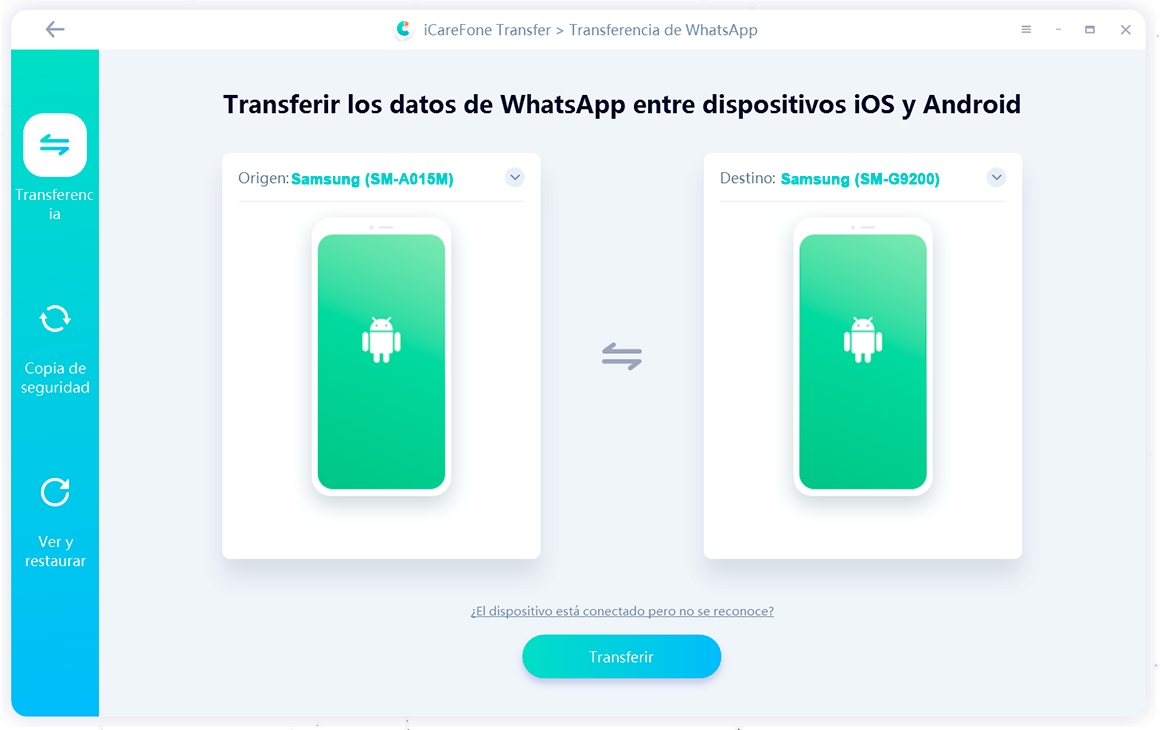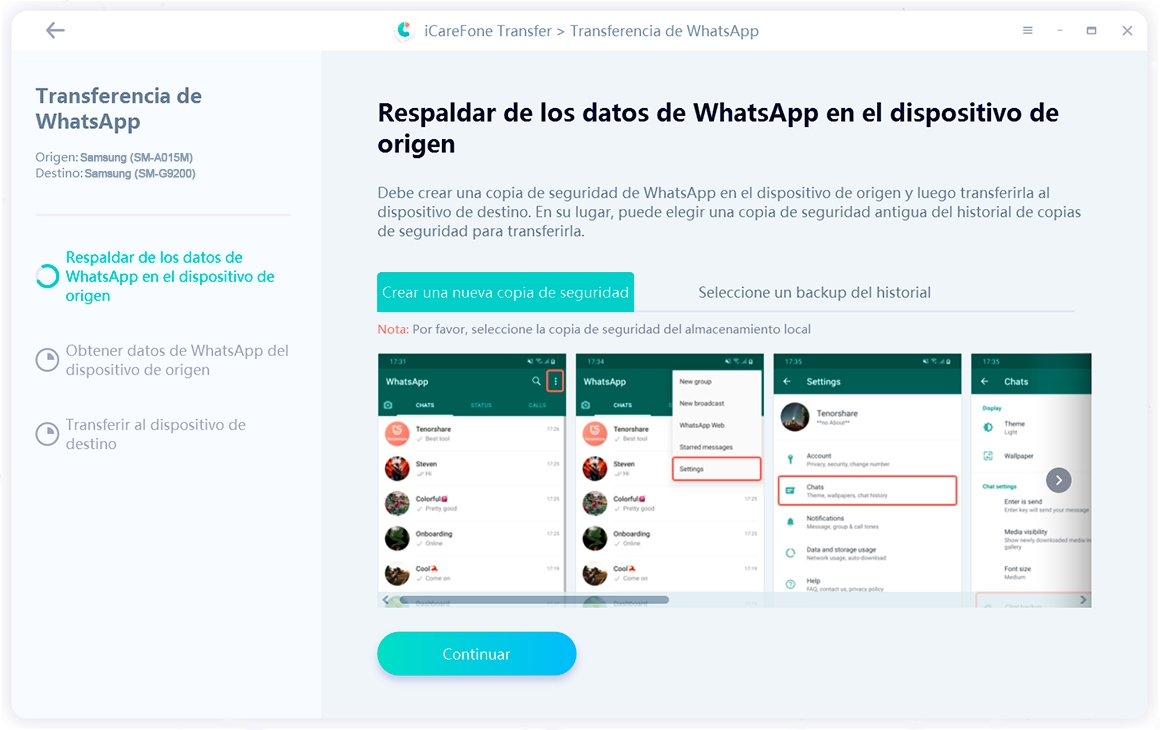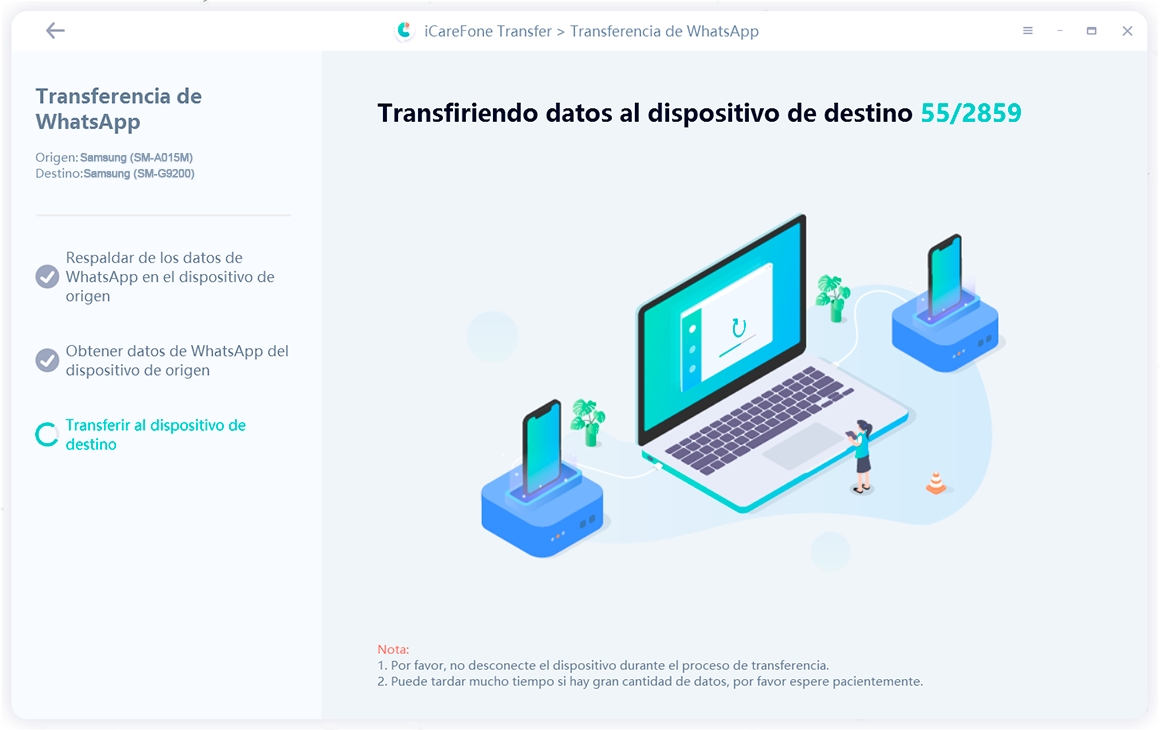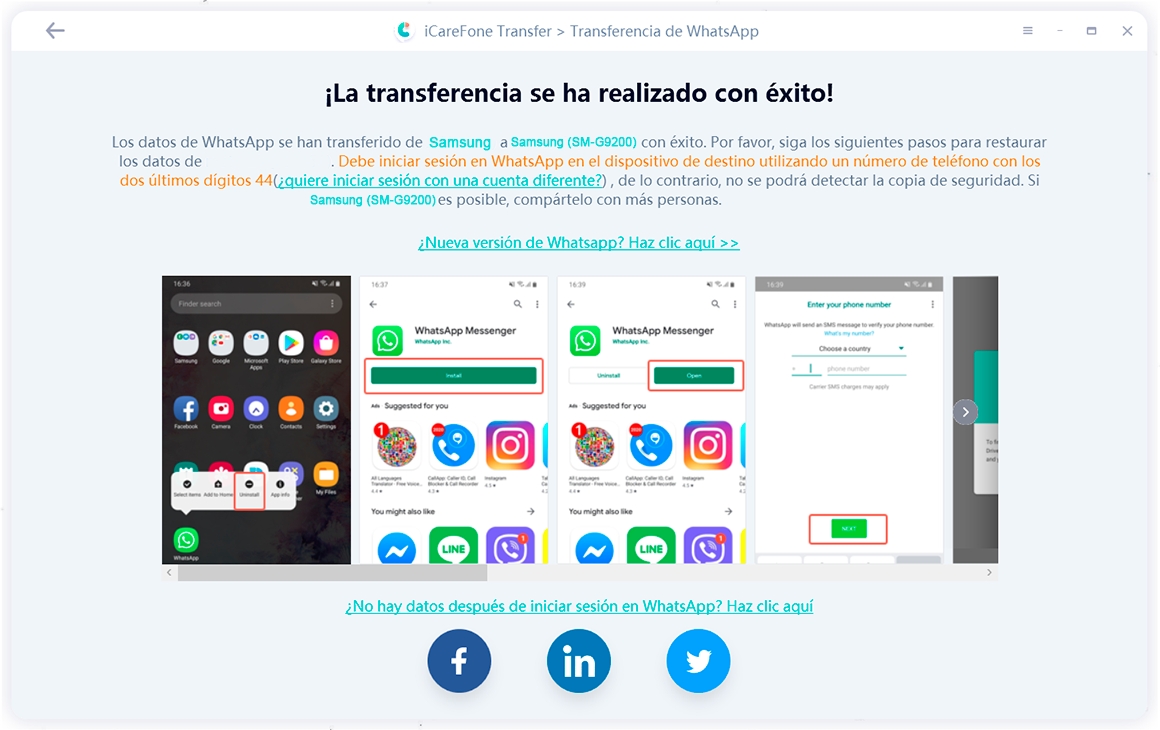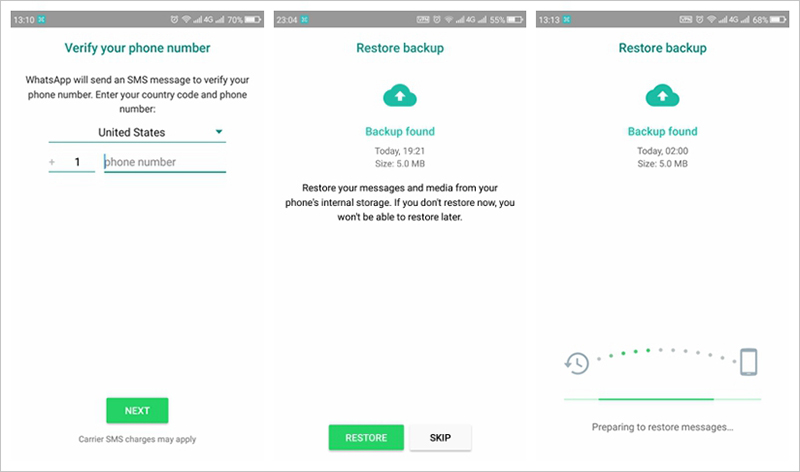[Métodos probados] Cómo transferir WhatsApp de Huawei a Samsung
No es de sorprender que el amor por los teléfonos inteligentes de Huawei esté en declive. Después de la prohibición de EEUU, los teléfonos Huawei ya no pueden utilizar las aplicaciones de Google. Debido a esto, las personas están pasando de sus teléfonos Huawei a otras opciones.
En esta situación, muchos usuarios tienen la duda de cómo pueden transferir WhatsApp de Huawei a Samsung.
Si eres uno de ellos, este artículo es una lectura obligada para ti. A continuación se mencionan varias formas en que puede mover sus datos de WhatsApp de un Huawei a un Samsung sin problemas.
Te interesá: Cómo pasar datos/contactos de Huawei a iPhone
La forma más rápida de transferir & respaldar & restaurar & fusionar datos de WhatsApp & WhatsApp Business entre Android e iOS.
- Método 1: Transferencia selectiva de WhatsApp de Huawei a Samsung a través de iCareFone Transferencia
- Método 2: Transferir WhatsApp de Huawei a Samsung a través de una Copia de seguridad
- Preguntas frecuentes (FAQS)
Método 1: Transferencia selectiva de WhatsApp de Huawei a Samsung a través de iCareFone Transferencia
La mejor manera de transferir mensajes de WhatsApp de Huawei a Samsung es a través de Tenorshare iCareFone Transferencia. Esta es una herramienta que puede instalar en su computadora y le ayudará en este trabajo.
Si bien existen otros métodos para realizar esta transferencia, iCareFone Transferencia es el más fluido. ¿Por qué? Simplemente porque es muy rápido, muy conveniente y tiene la máxima tasa de éxito.
Además, con iCareFone Transferencia, puedes elegir qué tipo de datos quieres mover. Por ejemplo, puede optar por transferir solo los mensajes y no los medios. O bien, puede elegir transferir documentos pero no videos. Tu lo decides.
Dicho esto, echemos un vistazo a cómo transferir WhatsApp de Huawei a Samsung usando iCareFone Transferencia.
Descargue e instale iCareFone Transferencia en su computadora > Abra iCareFone Transferencia > Conecte ambos dispositivos > Seleccione el dispositivo de origen y de destino correctamente.

Siga las instrucciones en pantalla para terminar de hacer una copia de seguridad de sus datos desde el dispositivo de destino.

Ahora, puede elegir qué tipos de datos desea transferir. Simplemente seleccione los datos que desea transferir entre los dispositivos.

Espere a que se complete el proceso.

Cuando termine, ahora puede iniciar sesión en su cuenta de WhatsApp en su nuevo dispositivo Samsung, y todos sus mensajes y otros datos incluidos le estarán esperando.

Obtenga más información sobre iCareFone Transferencia
Método 2: Transferir WhatsApp de Huawei a Samsung a través de un Backup
Otra forma de transferir WhatsApp de Samsung a Huawei o de Huawei a Samsung es a través de Google Drive. De hecho, este método incluso se conoce como el método predeterminado para este trabajo.
Sin embargo, teniendo en cuenta que los dispositivos Huawei ya no cuentan con los servicios de Google, es posible que le resulte muy difícil configurar su cuenta de Google y Google Drive en el teléfono Huawei. Por eso, se vuelve realmente difícil usar este método para transferir chats de un dispositivo a otro.
Si instaló correctamente Google Drive en su teléfono Huawei y está listo para usar este método, aquí le mostramos cómo transferir chats de WhatsApp de un Huwaei a un Samsung usando Google Drive.
En su teléfono Huawei, abra WhatsApp. Vaya a Configuración > Chats > Copia de seguridad. Haga una copia de seguridad de sus datos de WhatsApp en el acto y espere a que se complete.

- Cuando haya terminado, instale WhatsApp en su nuevo dispositivo Samsung. Asegúrate de usar la misma cuenta de Google en ambos teléfonos.
- Abra WhatsApp en el teléfono Samsung e inicie sesión con el mismo número. WhatsApp le pedirá permiso para acceder a Google Drive. Concédelo.
Cuando detecte la copia de seguridad, restaurela.

- Espere a que el archivo de copia de seguridad se descargue y se restaure. Tus chats ahora se han movido con éxito.
Lectura relacionada ¿Restaurar WhatsApp Android atascado? Arreglado!
Preguntas frecuentes (FAQS)
P1: ¿Puedo transferir WhatsApp de Huawei a Samsung a través de Smart Switch, Google Sync o Phone Clone?
En pocas palabras, no. Puede usar Smart Switch para sincronizar datos de WhatsApp de Samsung a Samsung, pero no puede usarlo para copiar datos de Huawei a Samsung.
WhatsApp no permite la sincronización de datos con aplicaciones como estas.
P2: ¿Puedo transferir todos los datos de WhatsApp de Huawei a Samsung?
Si usa Tenorshare iCareFone Transferencia para mover sus datos, puede transferirlo todo. Eso incluye sus chats, imágenes, videos, documentos, notas de voz, pegatinas y más.
Si utiliza la copia de seguridad de Google Drive, solo se transferirán sus fotos y mensajes. Sin embargo, puede ingresar a la configuración de Copia de seguridad y también incluir videos.
Aún así, tus pegatinas o GIF no se transferirán.
P3: ¿Puedo usar WhatsApp en 2 teléfonos con el mismo número?
A partir de ahora, no puedes usar la misma cuenta de WhatsApp en dos teléfonos diferentes al mismo tiempo.
Sin embargo, puede usar WhatsApp en un teléfono y varias computadoras a la vez. Puede hacerlo instalando WhatsApp Web en su PC o Mac desde Microsoft Store o App Store respectivamente, o visitando web.whatsapp.com.
Conclusión
Y ahí lo tienes, así es como se transfieren los datos de WhatsApp de un Huwaei a un Samsung.
Si bien usar Google Drive también es una posibilidad, ya no funciona bien con los teléfonos Huawei debido a la falta de aplicaciones de Google. Entonces, la mejor respuesta a la pregunta "¿Cómo transferir mensajes de WhatsApp de Huawei a Samsung?" es Tenorshare iCareFone Transferencia.
- Transferir Whatsapp de manera flexible entre Android e iOS;
- Hacer y ver copia de seguridad de WhatsApp gratuitamente - más de 8 tipos de archivos seleccionables;
- Restaurar la copia de seguridad de WhatsApp a iPhone/Android/iPad/Mac/PC;
- Admite descargar y restaurar copia de seguridad desde Google Drive

iCareFone Transfer
La mejor solución para transferir, hacer copias de seguridad y restaurar WhatsApp
Transferencia rápida y segura